Schnellfilter bieten eine flexible Möglichkeit, Ad-hoc-Analysen Ihrer Daten durchzuführen. Mit diesen Filtern lässt sich ganz einfach ändern, wie die Daten im Bericht gefiltert werden, ohne dass die Berichtskonfiguration für andere Nutzer geändert wird.
Filterleiste
Über die Filterleiste können Sie Ihrem Bericht Schnellfilter hinzufügen. Wenn Sie sich im Bearbeitungsmodus befinden, wird die Filterleiste oben auf dem Bildschirm unter der Symbolleiste angezeigt. Sie enthält alle Schnellfilter sowie die angewandten Steuerelemente und Diagrammkreuzfilter.
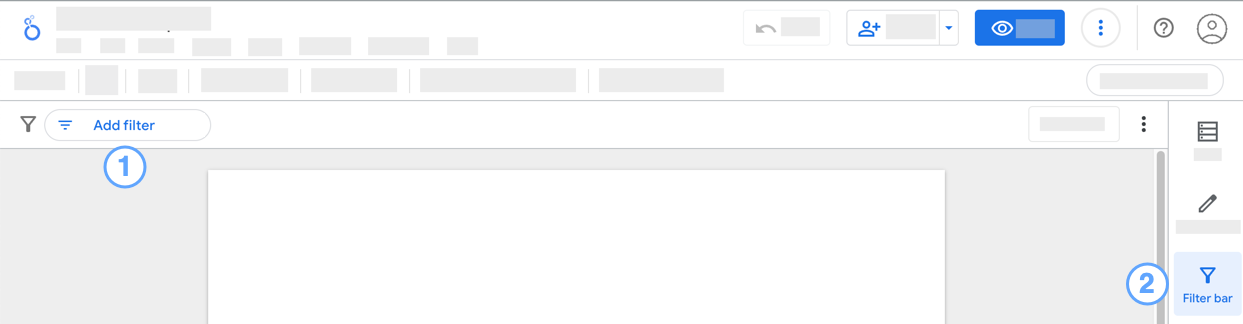
Wenn Sie die Filterleiste deaktivieren möchten, klicken Sie im Bereich auf ![]() Filterleiste.
Filterleiste.
Schnellfilter zum Bericht hinzufügen
Wenn Sie dem Bericht einen Schnellfilter hinzufügen möchten, klicken Sie in der Filterleiste auf Filter hinzufügen und wählen Sie dann aus der Liste der Felder eine Dimension aus. Wenn Ihr Bericht mehrere Datenquellen enthält, müssen Sie möglicherweise zuerst die Felder für diese Datenquelle maximieren.
Alternativ können Sie eine Dimension aus dem Steuerfeld „Daten“ in die Filterleiste ziehen.
Schnellfilter werden in der Filterleiste als Chip angezeigt. Vor dem Namen des ausgewählten Felds ist ein Filtersymbol ![]() zu sehen.
zu sehen.
Klicken Sie zum Konfigurieren des Schnellfilters auf den Chip und gehen Sie anschließend folgendermaßen vor:
- Bei numerischen Dimensionen können Sie den Wertebereich mithilfe des Schiebereglers eingrenzen.
- Mit der Datumsauswahl können Sie einen Zeitraum für die Datumsdimensionen festlegen.
- Wählen Sie für Text-, Geografie- und weitere Dimensionstypen einen oder mehrere Werte aus der Liste aus.
Schnellfilter bearbeiten
Wenn Sie einen Schnellfilter ändern möchten, klicken Sie in der Filterleiste auf den entsprechenden Chip und wählen Sie dann einen neuen Wert aus, nach dem gefiltert werden soll.
Filter entfernen
Entfernen Sie eine Filtersteuerung oder einen Diagrammkreuzfilter aus der Filterleiste, wird die jeweilige Steuerung oder der Kreuzfilter zurückgesetzt.
Wenn Sie einen einzelnen Schnellfilter entfernen möchten, klicken Sie im Chip des Schnellfilters auf das X.
Filterleiste löschen
Wenn Sie die Filterleiste löschen, werden alle Schnellfilter gelöscht und alle Filtersteuerungen oder Diagrammkreuzfilter zurückgesetzt.
Wenn Sie die Filterleiste entfernen möchten, klicken Sie auf ![]() und wählen Sie Filter löschen
und wählen Sie Filter löschen ![]() Weitere Optionen aus.
Weitere Optionen aus.
Filterleiste zurücksetzen
Wenn Sie die Filterleiste zurücksetzen, werden alle Werte aus den vorhandenen Schnellfiltern entfernt. Der Filterchip bleibt allerdings in der Filterleiste. Setzen Sie die Filterleiste zurück, werden außerdem alle Filtersteuerungen oder Diagrammkreuzfilter im Bericht zurückgesetzt.
Wenn Sie die Filterleiste zurücksetzen möchten, klicken Sie in der Filterleiste auf Zurücksetzen.
Hinweis:Mit der Schaltfläche zum Zurücksetzen auf Berichtsebene werden auch die Filterleiste, die Filtersteuerungen und die Diagrammkreuzfilter zurückgesetzt. Andere Suchfilter wie Sortierung, optionale Messwerte, Aufschlüsselung usw. werden ebenfalls zurückgesetzt.
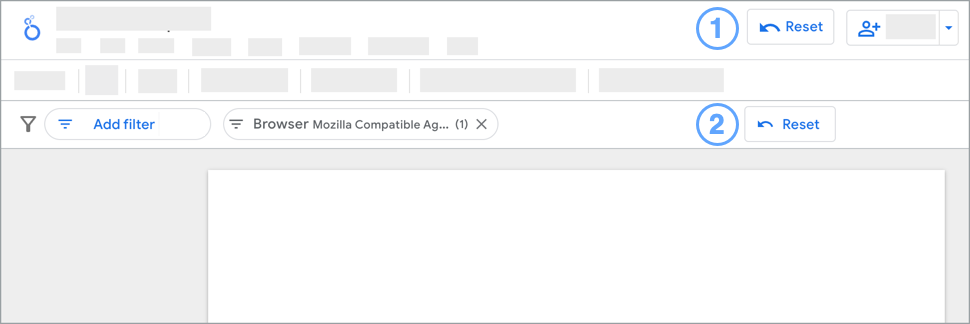
Legende:
- Schaltfläche zum Zurücksetzen auf Berichtsebene
- Schaltfläche zum Zurücksetzen der Filterleiste
Einschränkungen der Schnellfilter und Filterleisten
- Schnellfilter werden nur im Bearbeitungsmodus angewendet und bleiben nicht erhalten, wenn Sie den Bericht ansehen. Wenn Sie jedoch zurück in den Bearbeitungsmodus wechseln, bleiben alle angewandten Schnellfilter erhalten.
- Schnellfilter können nur basierend auf Dimensionen erstellt werden. Das Erstellen von Schnellfiltern auf Basis von Messwerten wird nicht unterstützt.
- In der Filterleiste werden keine Auswirkungen von Filtereigenschaften, Zeitraumsteuerungen oder Datenkontrollen auf den Bericht angezeigt.
- Schnellfilter werden auf die gesamte Seite angewendet. Schnellfilter können nicht auf eine einzelne Komponente oder eine Gruppe von Komponenten angewendet werden.

